이번에는 텍스트에 네온효과 넣는 법을 배워보겠습니다. 네온은 네온만이 가지고 있는 특유의 느낌이 있습니다. 어둠이 내린 밤길에 은은히 빛나는 네온 간판의 분위기는 참으로 독특하죠. 이런 네온 효과도 다빈치 리졸브를 사용해서 손쉽게 만들수있습니다. 한번 같이 만들어 볼까요?
요약: New Fusion Composition - Fusion (Text+, Glow)
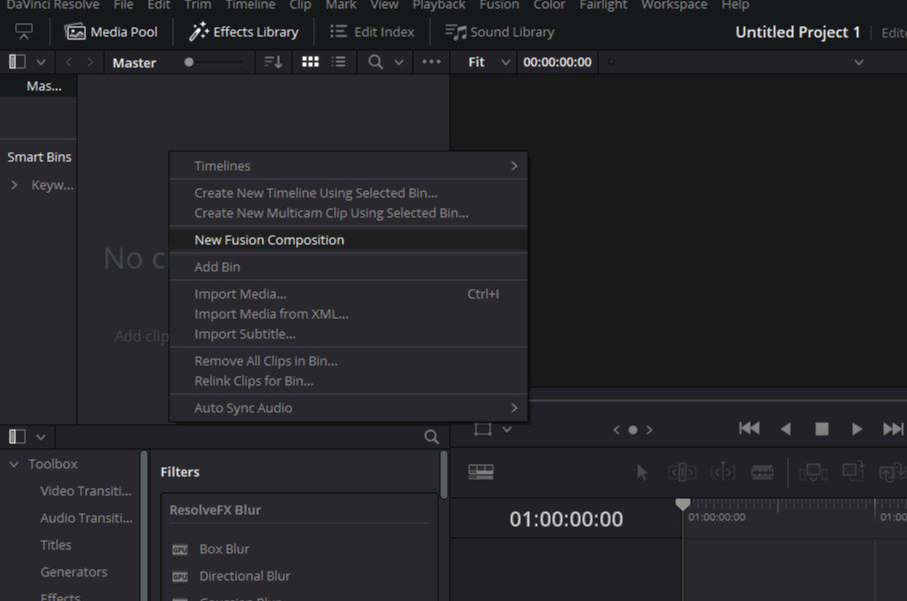
먼저 Fusion Composition을 만들어줍니다. Edit탭에서 업로드한 영상들이 올라가는 곳인 Media Pool에 우클릭한 후 New Fusion Composition을 선택합니다. 그러면 아래와 같은 팝업창이 나타납니다. 여기에서 원하는 이름으로 클립이름을 입력하고, 현재 타임라인에서 사용하고 있는 Frame Rate로 선택해서 Create를 눌러줍니다!
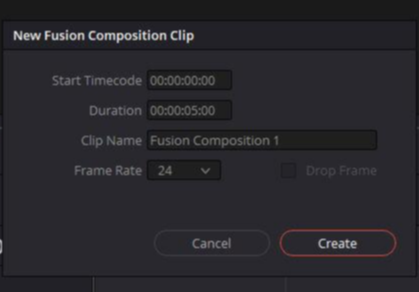
그러면 Media Pool에 입력한 이름을 가진 Fusion Composition이 생성됩니다. Fusion Composition은 효과나 이펙트만 가지고 Fusion효과를 사용해서 클립을 만들때 유용히 사용되곤합니다. 어렵지 않다고 했는데 처음부터 한번도 본적없는 녀셕이 나와서 놀라셨나요? 어렵지 않으니 조금만 더 따라와주세요!
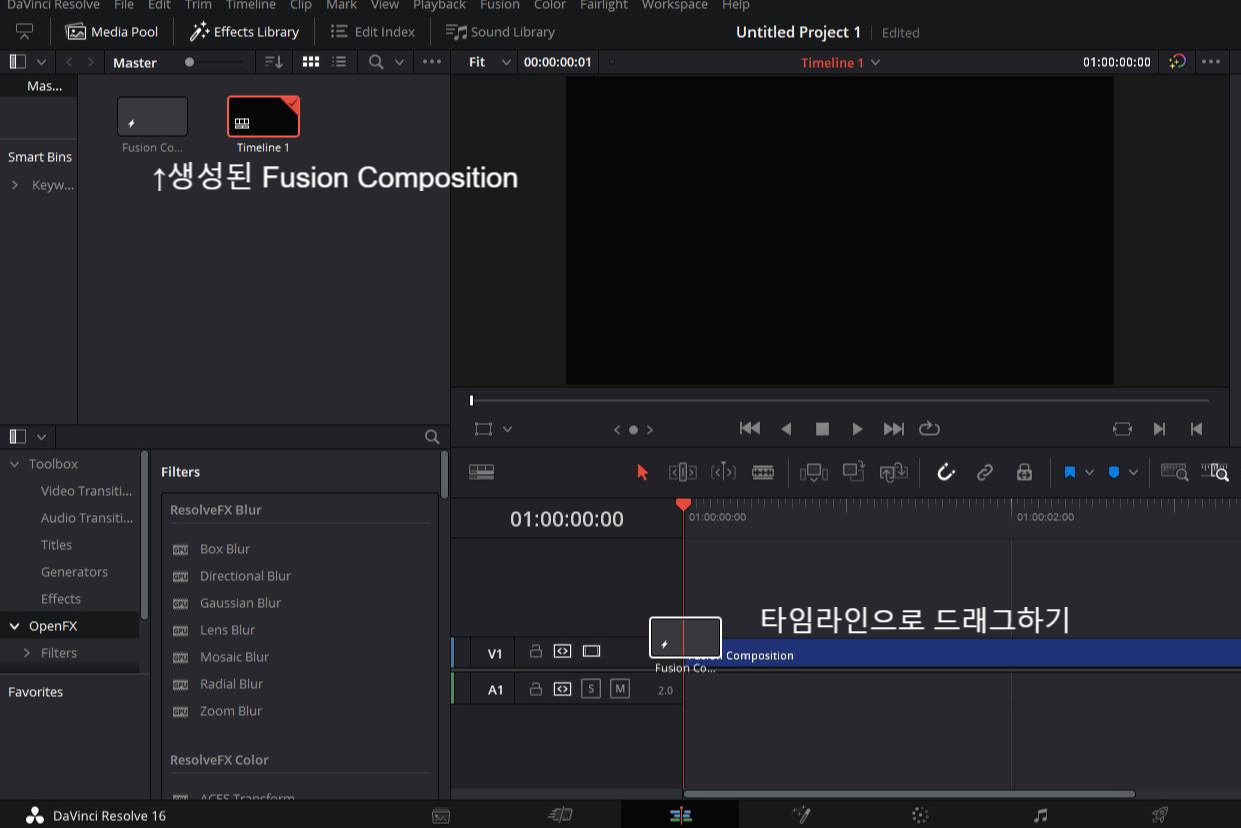
방금 만든 Fusion Composition Clip을 Media Pool에서 타임라인으로 드래그 해줍니다. 그 후에 Fusion탭으로 이동합니다! Fusion탭은 최하단의 마법봉 아이콘을 가진 탭입니다.
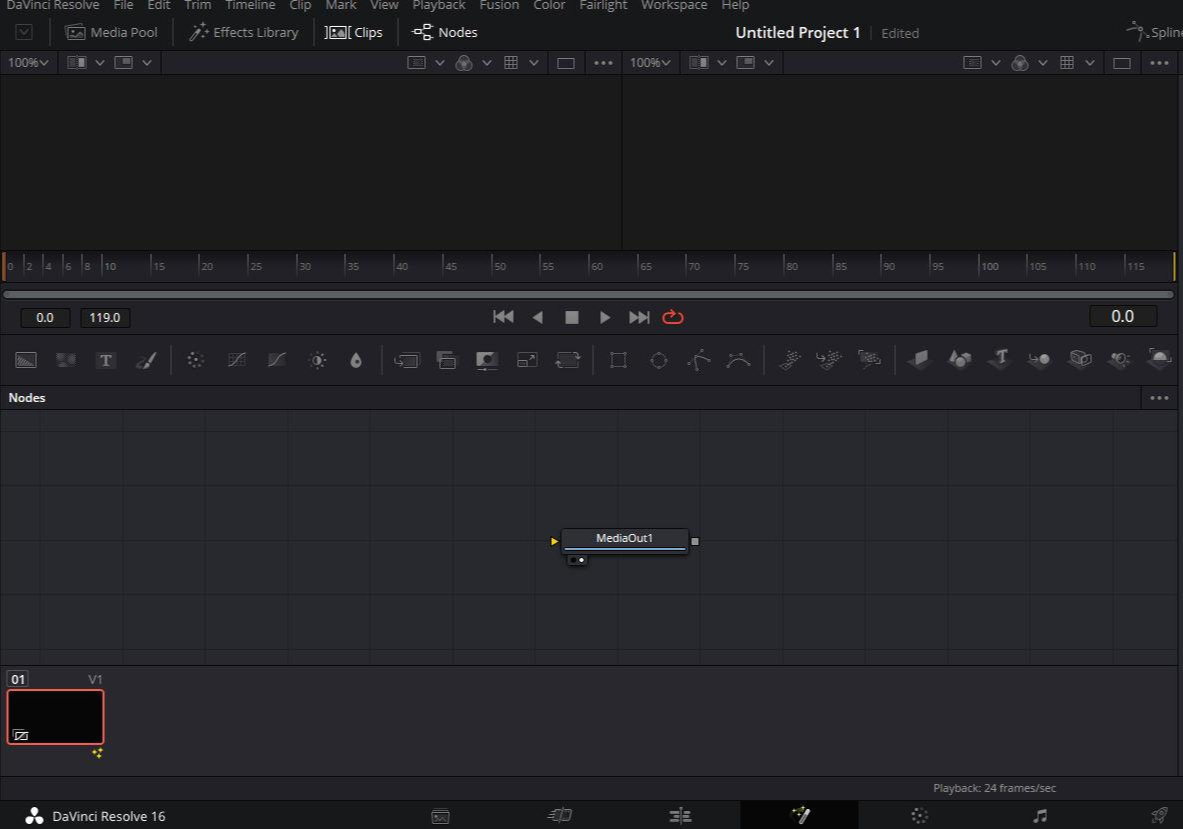
Fusion탭으로 오시면 다음과 같은 모습일 겁니다. 전과는 다르게 MediaIn1이 없죠? 영상이나 다른 미디어 없이 만들어진 클립이라 그렇습니다. 이번 효과에는 텍스트 노드와 Glow 노드가 필요합니다. 아래와 같이 텍스트 노드와 Glow(빛나는 효과) 노드를 생성해주세요.
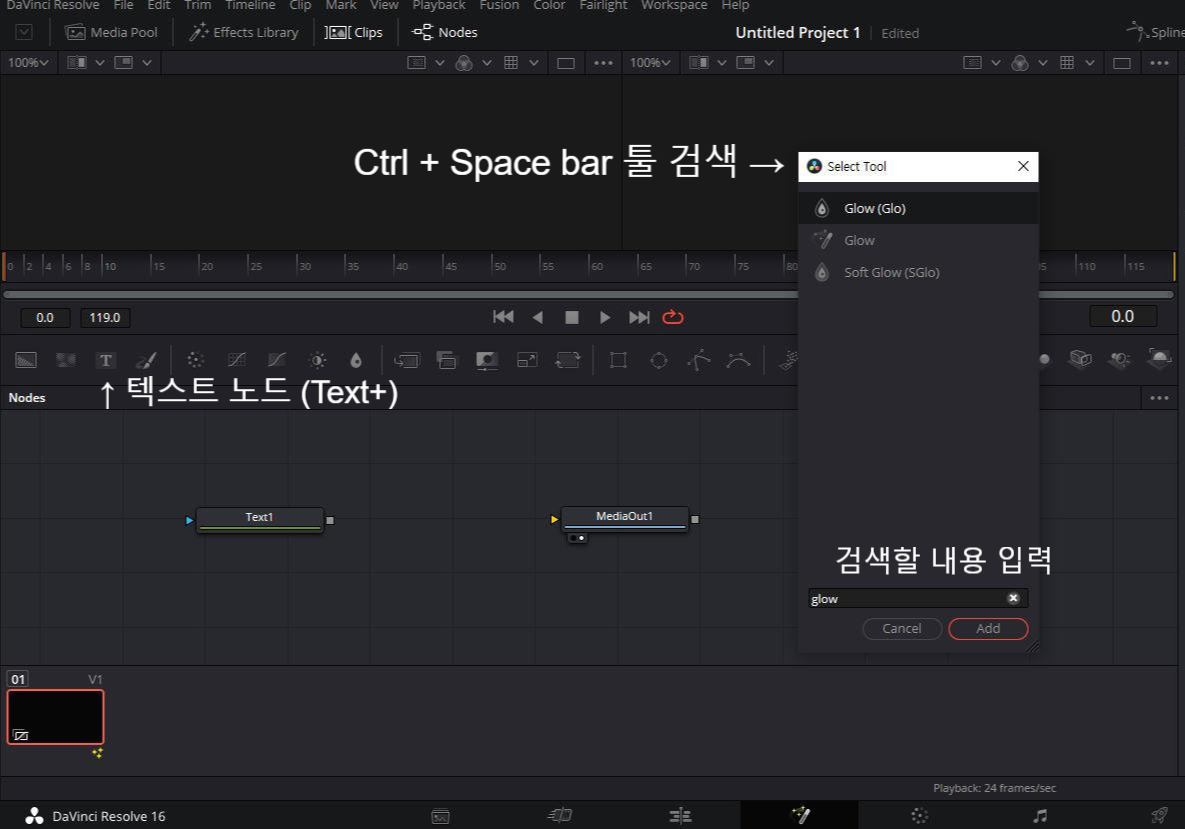
생성하는 방법은 텍스트 노드는 화면 중간에 있는 도구모음에서 T 아이콘을 가진 버튼을 누르면 쉽게 생성하실수있고, Glow 노드는 Ctrl + 스페이스바 하면 검색창이 나타나는데 여기에 Glow를 입력해서 검색한후 Add로 쉽게 생성할수있습니다. 컨트롤과 스페이스바로 노드 검색 및 생성하는 방법은 자주 사용되니 익혀두시면 도움이 되실겁니다.
텍스트 노드와 Glow노드를 생성하셨다면 연결해줘야합니다. 연결하는 방법은 다음과 같습니다.
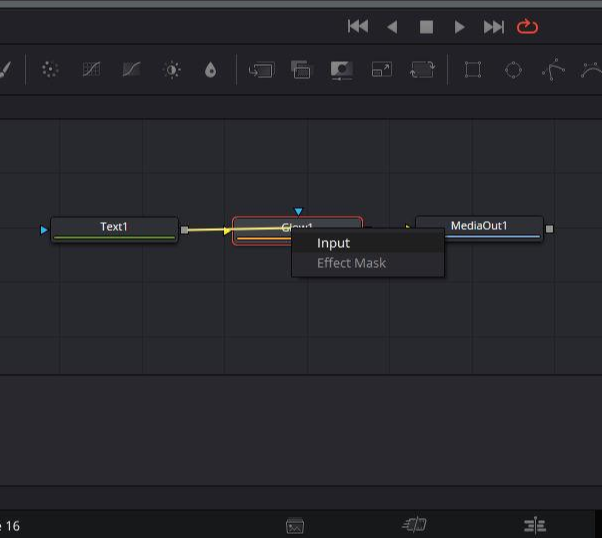
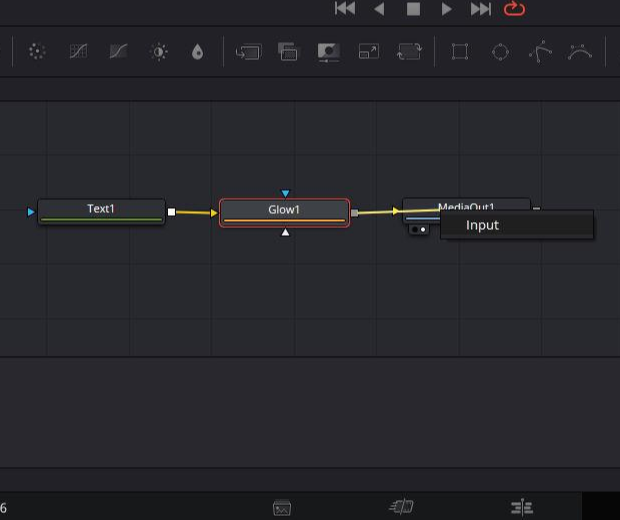
노드의 우측편에 있는 네모난 점을 드래그해서 다음 노드위에 두면 됩니다. 이해를 위해서 우클릭으로 드래그한 장면으로 스크린샷을 넣었지만 좌클릭 드래그 해도 쉽게 적용이 됩니다. 이렇게 Text - glow - MediaOutput1 순으로 연결이 되었다면 노드간 연결은 마무리 되었습니다.
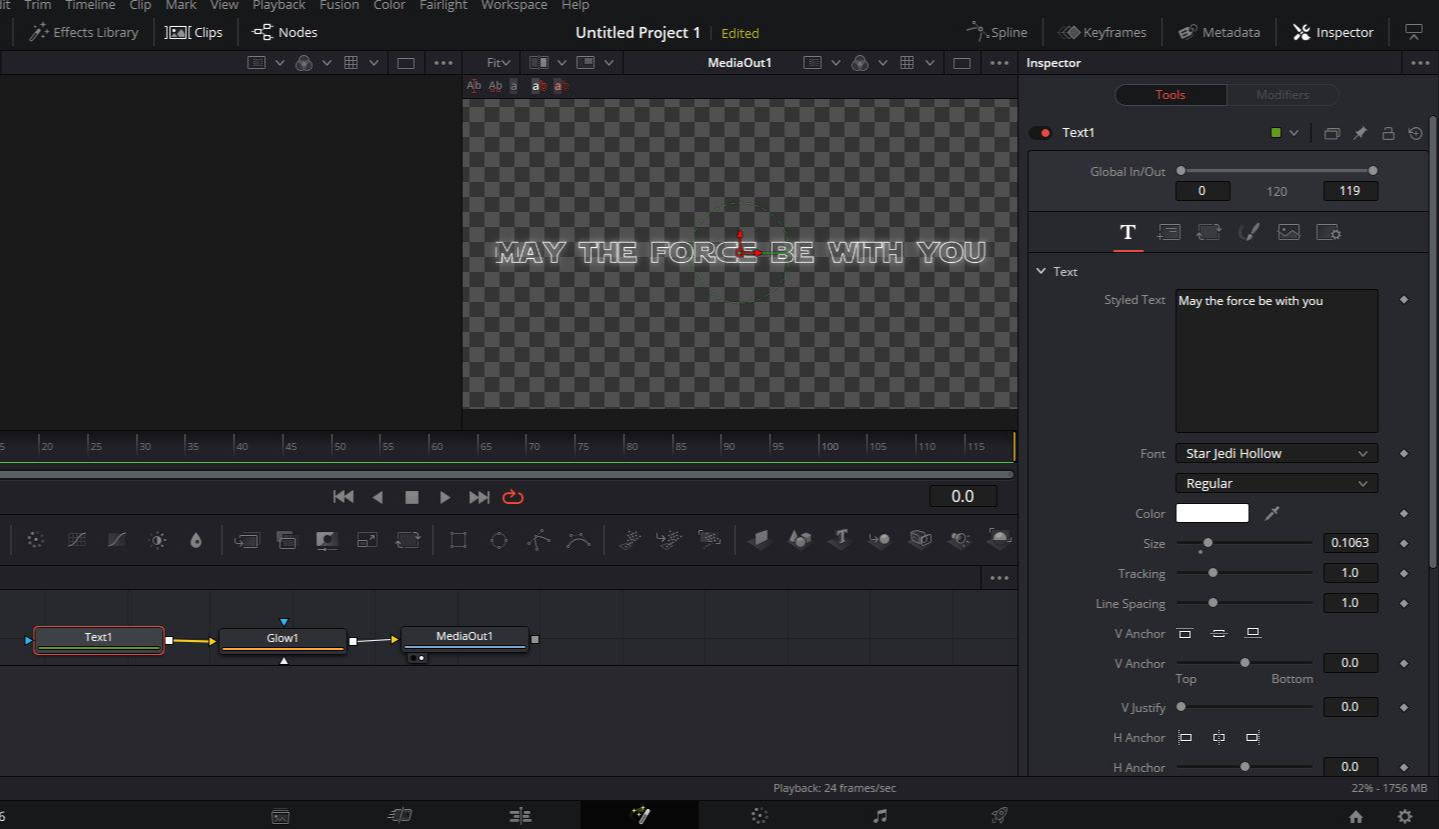
이제 텍스트 노드를 선택하신 후에 인스펙터에서 원하는 텍스트를 입력하세요. 여기에서 원하는 내용, 폰트, 글자 크기 등을 설정하면 됩니다. 텍스트에 원하는 설정을 끝마치셨다면 이제 Glow노드로 넘어갑시다.
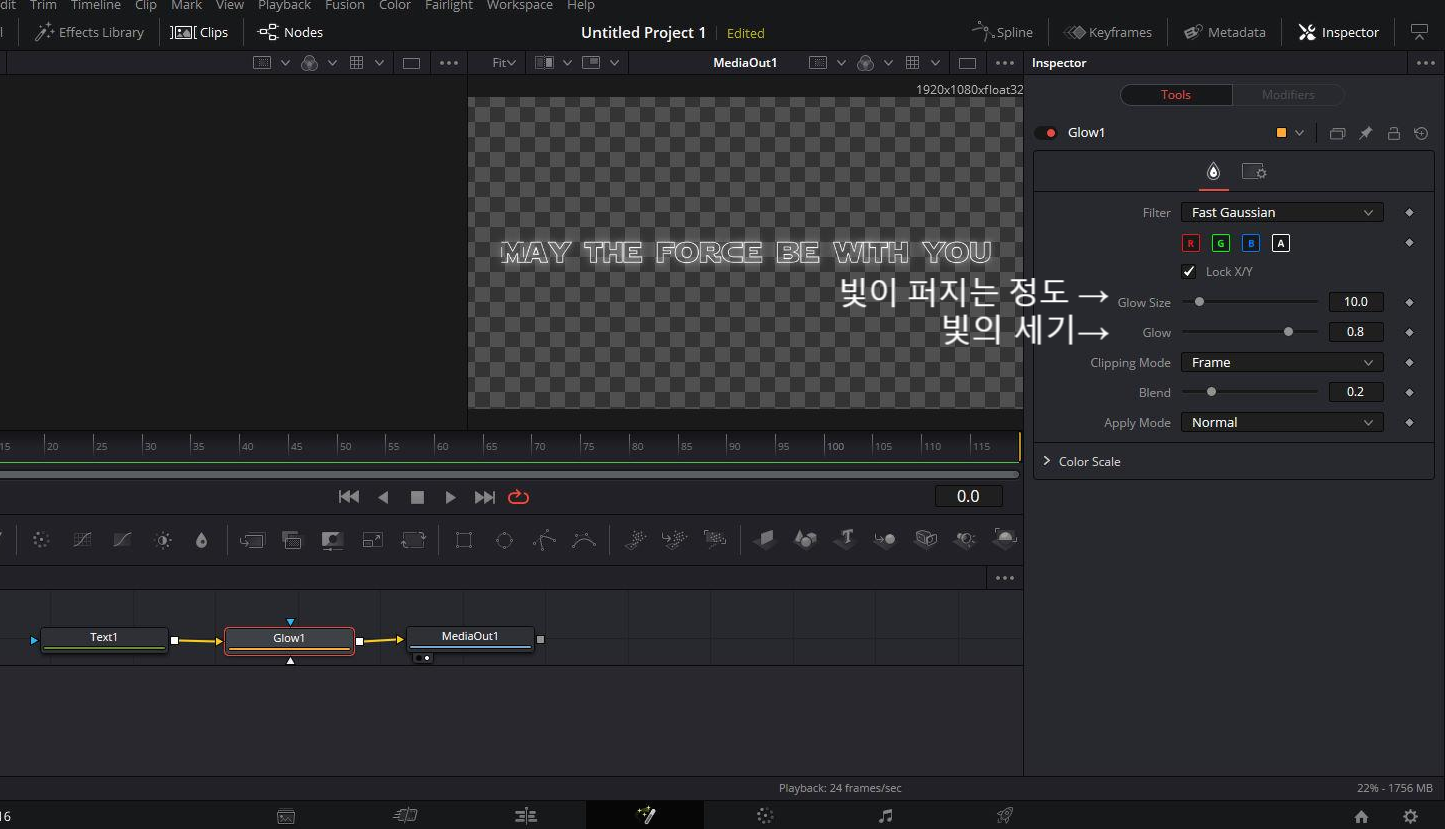
Glow 노드를 선택하면 다음과 같은 설정창이 나타납니다. Glow size는 빛이 퍼지는 정도를 뜻하고, Glow는 퍼지는 빛의 세기를 뜻합니다. 따라서 Glow size만 키우면 점점 빛이 옅어집니다. 빛을 강하게 퍼지게 연출하고 싶으면 두개의 값을 모두 올려주셔야 합니다. 원하는 값으로 설정해주세요!
텍스트 노드와 Glow 노드 모두 Keyframe 설정을 할수있기 때문에 원하는 연출이 있다면 해당 값에 Keyframe 설정을 적용해도 됩니다. 원하는 설정을 모두 마치셨다면 완성입니다.
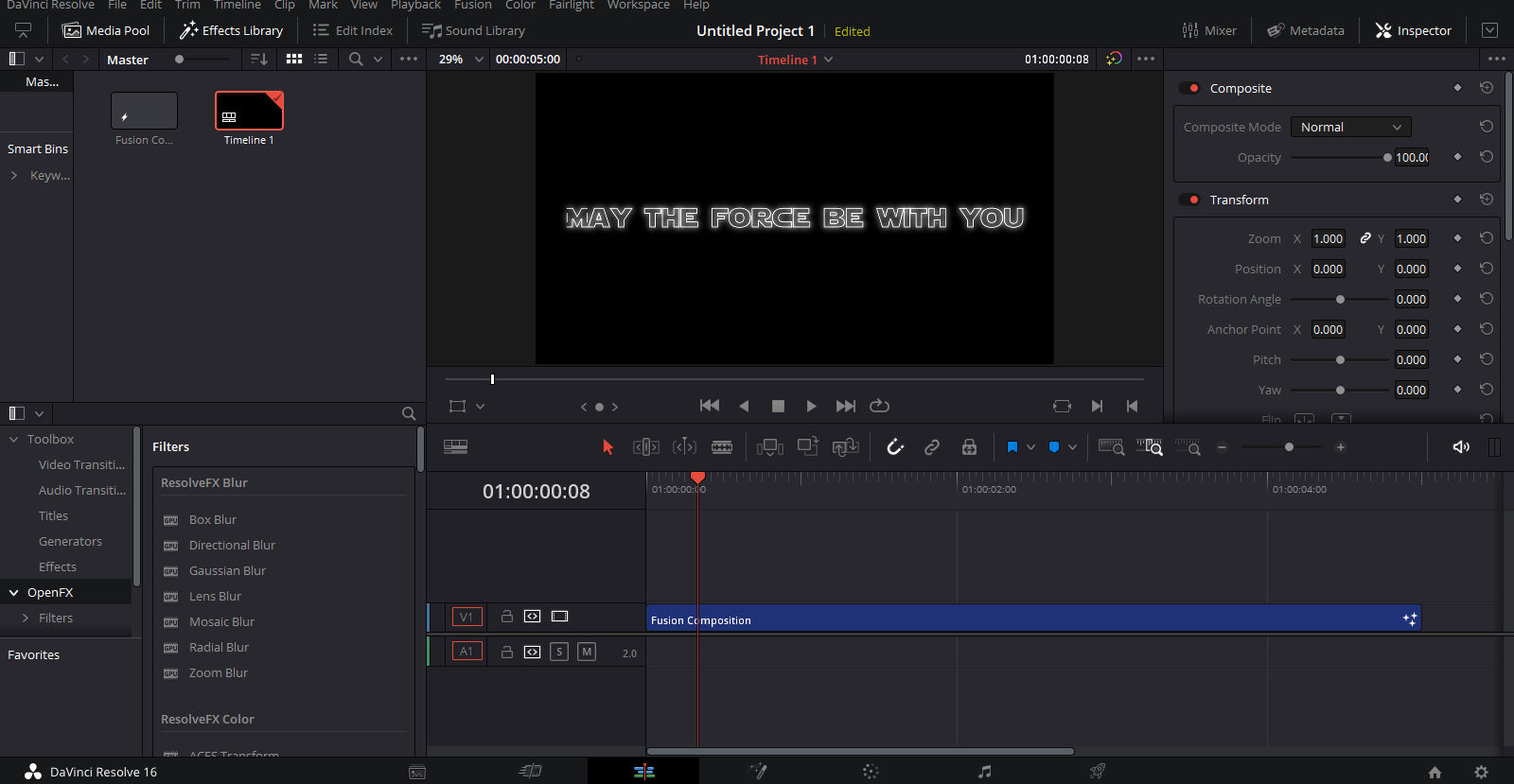
이제 EDIT탭에서도 확인할수있습니다. 그리고 방금 만든 Fusion Composition Clip은 투명성이 확보된 클립입니다. 때문에 영상을 해치지 않고 네온 효과가 들어간 텍스트를 사용할수도 있습니다. 영상과 함께 네온 효과가 들어간 텍스트를 사용하시려면 영상보다 윗트랙에 넣어주면 끝입니다!
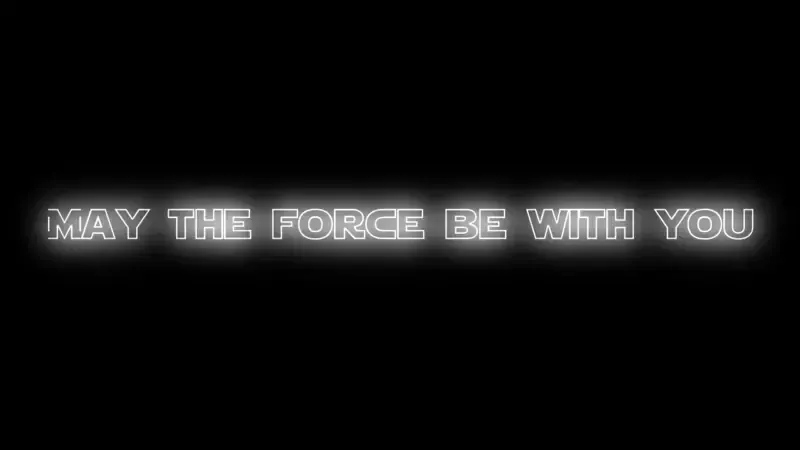
어려웠던 것 같지만 금방 완성했죠?
도움이 되셨다면 공감버튼을 눌러주세요!
감사합니다.
'Davinci Resolve' 카테고리의 다른 글
| [다빈치 리졸브] #38 - 노래방 가사 효과 넣기, 노래 자막 넣기, 노래방 가사 효과, Text+ crop right (0) | 2020.05.23 |
|---|---|
| [다빈치 리졸브] #37 - 따라다니는 자막 텍스트 넣는 법, 물체 추척 글자, Point Tracker (7) | 2020.05.20 |
| [다빈치 리졸브] #35 - 경로 따라서 움직이는 글자, 텍스트, 자막, 구불구불 이동하는 텍스트, 모션 패스 Motion Path 이용하기 (8) | 2020.05.10 |
| [다빈치 리졸브] #34 - 영상에 손그림 넣기, 그림판 효과, 그림 그려 넣기, 효과 그리기 (4) | 2020.05.09 |
| [다빈치 리졸브] #33 - 그림 텍스트 날리기, 그림 텍스트 움직이기, 그림 차는 효과 (7) | 2020.05.05 |




댓글